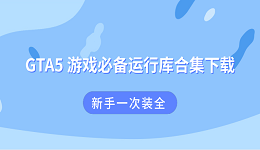在运行一些电脑游戏时,如果系统提示“缺少某某.dll 文件,无法启动程序”,说明游戏运行所需的动态链接库文件丢失、损坏或版本不兼容。这种问题多发生在安装不完整、系统组件缺失或被杀毒软件误删的情况下。本文提供7种详细解决方法,适用于大部分电脑。

一、重新安装游戏
有时 DLL 文件缺失是由于安装过程中文件未正确写入或被误删,重新安装游戏可以让缺失的文件被正常覆盖回去,从而恢复正常运行。
1. 打开控制面板(Windows 10 可直接在搜索栏输入“控制面板”)。
2. 找到“程序和功能”,找到你的游戏名称。
3. 选中游戏,点击“卸载”,并按照提示完成卸载。
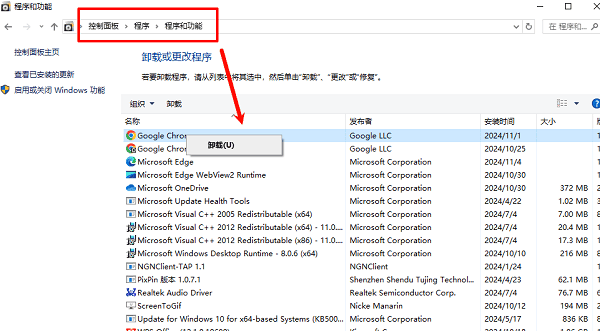
4. 重新运行游戏安装包,选择完整安装。
5. 安装完成后再次尝试启动游戏。
二、安装缺失的 DLL 文件
如果只缺失某一个 DLL 文件,可以手动从官方渠道下载对应文件并放置到正确的系统目录中,让程序可以调用。如果你使用的是“驱动人生”,那它可以自动检测系统缺失的 DLL 文件,一键下载安装所需的运行库,避免手动下载可能遇到的版本不匹配、文件损坏等问题。

 好评率97%
好评率97%  下载次数:4798306
下载次数:4798306 1. 点击上方按钮下载安装并打开“驱动人生”点击【立即诊断】软件便会自动扫描电脑情况;
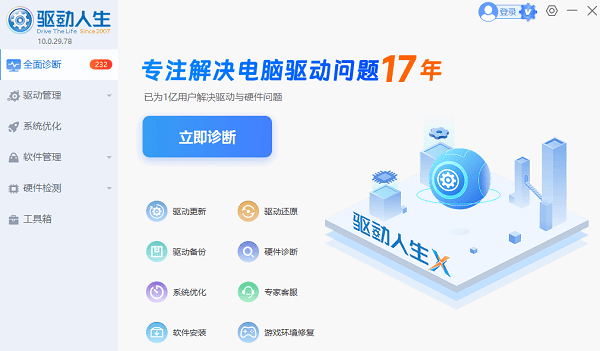
2. 扫描完成之后,鼠标滑动便可看到列表展示一些缺失的运行库文件,用户点击【修复】即可一键修复相关问题。

三、安装 Visual C++ 运行库
许多游戏依赖 Microsoft Visual C++ 运行库,如果缺少或版本不符,就会提示相关 DLL 文件丢失,安装对应版本的运行库可解决问题。
1. 确认游戏需要的运行库版本(通常在安装说明或官网 FAQ 中可以找到)。
2. 打开微软官方下载中心,搜索“Visual C++ Redistributable”。
3. 下载对应的年份版本(如 2015、2017、2019),并区分 x86(32 位)或 x64(64 位)。
4. 安装完成后重启电脑。
5. 再次启动游戏确认问题是否解决。
四、使用系统文件检查工具
Windows 自带 SFC(System File Checker)工具,可以扫描并修复损坏或缺失的系统文件,包括一些常用 DLL 文件。
1. 按 Win + S 搜索“cmd”,右键“以管理员身份运行”。
2. 在命令提示符中输入:sfc /scannow
3. 按回车键执行,系统将自动扫描并修复文件。
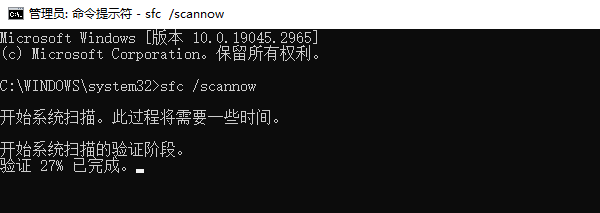
4. 等待进度完成(可能需要 10-30 分钟)。
5. 扫描完成后,重启电脑再尝试运行游戏。
五、更新系统和驱动
某些 DLL 文件是 Windows 更新或显卡驱动更新的一部分,如果系统过旧可能缺少运行所需组件,及时更新可避免兼容性问题。
1. 按 Win + I 打开设置,进入“更新和安全”。
2. 点击“检查更新”,安装所有可用更新。
3. 打开驱动人生,进入“驱动管理”页面,可一键下载最新驱动程序。
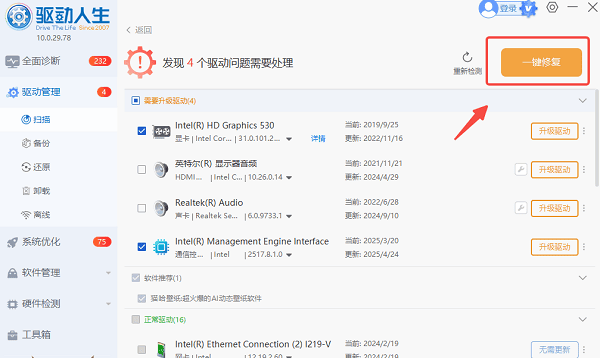
4. 安装更新完成后重启电脑。
5. 再次启动游戏测试运行情况。
六、检查杀毒软件隔离区
部分杀毒软件可能会误将游戏的 DLL 文件识别为威胁并隔离,导致游戏无法运行,恢复文件或添加白名单可解决问题。
1. 打开你的杀毒软件或安全防护软件界面。
2. 查找“隔离区”或“已处理威胁”列表。
3. 找到被隔离的 DLL 文件,选择“恢复”或“信任此文件”。
4. 将游戏安装目录添加到杀毒软件的“白名单”或“排除路径”中。
5. 再次运行游戏确认问题是否解决。
七、使用游戏平台自带修复功能
一些游戏平台(如 Steam、Epic、Origin)内置了游戏完整性验证功能,可以自动扫描并修复缺失的文件,包括 DLL 文件。
1. 打开游戏所在的平台客户端(如 Steam)。
2. 右键游戏名称,选择“属性”。
3. 在“本地文件”选项卡中点击“验证游戏文件完整性”。

4. 等待平台扫描和修复过程完成。
5. 尝试重新运行游戏。
游戏缺少 DLL 文件无法启动并不可怕,大多数情况是缺少运行库、文件被误删或版本不匹配导致的。只要按顺序尝试上述方法,一般都能找到对应的解决方案。建议玩家平时注意备份游戏安装目录,定期打开“驱动人生”更新驱动和运行库,减少类似问题的发生。